كيف يمكنني إيقاف تحويل النص إلى كلام من Google على نظام Android؟ تعلم هنا

لإيقاف تشغيل Google Speech-to-Text ، تحقق من إعدادات لوحة المفاتيح أو قم بتعطيل خدمات الكلام من Google.
تعد الألبومات المشتركة طريقة رائعة لمشاركة صورك مع عائلتك وأصدقائك من تطبيق الصور . يتيح لجميع المشتركين إضافة صور جديدة والتفاعل معًا. الحد الحالي هو 5000 صورة وفيديو ولكن يمكنك دائمًا إنشاء ألبوم جديد. للأسف ، أبلغ بعض المستخدمين أن الألبومات المشتركة لا تظهر على iPhone. تؤكد معظم التقارير أن المشكلات بدأت بعد تحديث البرنامج. إذا كنت تواجه أيضًا مشكلة في العثور على الألبومات المشتركة التي أنشأتها أنت أو الآخرين في مكتبة الصور الخاصة بك ، فتأكد من اتباع الإرشادات أدناه.
جدول المحتويات:
أين ذهبت ألبوماتي المشتركة على جهاز iPhone الخاص بي؟
إذا أجريت بعض التغييرات على جهاز iPhone أو قمت بتثبيت تحديث رئيسي ، فقد يستغرق ظهور الألبومات المشتركة بعض الوقت. تحقق أيضًا من الشبكة وتأكد من تمكين الألبومات المشتركة.
نوصي أيضًا بأن يقوم الشخص الذي يشارك الألبوم معك بإزالة اشتراكك وإرسال الدعوة مرة أخرى. إذا لم يفلح ذلك ، فانتظر قليلاً وأرسل التقرير بالتأكيد إلى Apple.
1. أعد تشغيل جهاز iPhone الخاص بك
أولاً ، أعد تشغيل جهاز iPhone الخاص بك وتحقق من ظهور الصور من الألبومات المشتركة. إذا كنت متأكدًا من تمكين الألبومات المشتركة ، فأعد تشغيل جهازك وانتظر بعض الوقت. بعد ذلك ، تحقق مرة أخرى لأنه يبدو أن المستخدمين بدأوا في مشاهدة الصور من الألبومات المشتركة بعد 10 دقائق أو نحو ذلك.
إذا لم يساعد ذلك ، فتأكد من تبديل الألبومات المشتركة في إعدادات النظام. هذا مفيد بشكل خاص إذا قمت مؤخرًا بتحديث iOS إلى إصدار رئيسي أحدث.
2. قم بتمكين الألبومات المشتركة
من أجل استخدام الألبومات المشتركة على جهازك ، يجب تمكين الخيار. أيضًا ، إذا شارك شخص ما ألبوماته معك ، فيمكنه إزالتك من القائمة وإرسال دعوة إليك مرة أخرى. بمجرد قبول الدعوة والانتظار لبعض الوقت (أثناء الاتصال بشبكة Wi-Fi) ، يجب أن تبدأ الصور في الظهور.
فيما يلي كيفية تمكين الألبومات المشتركة على جهاز iPhone الخاص بك:
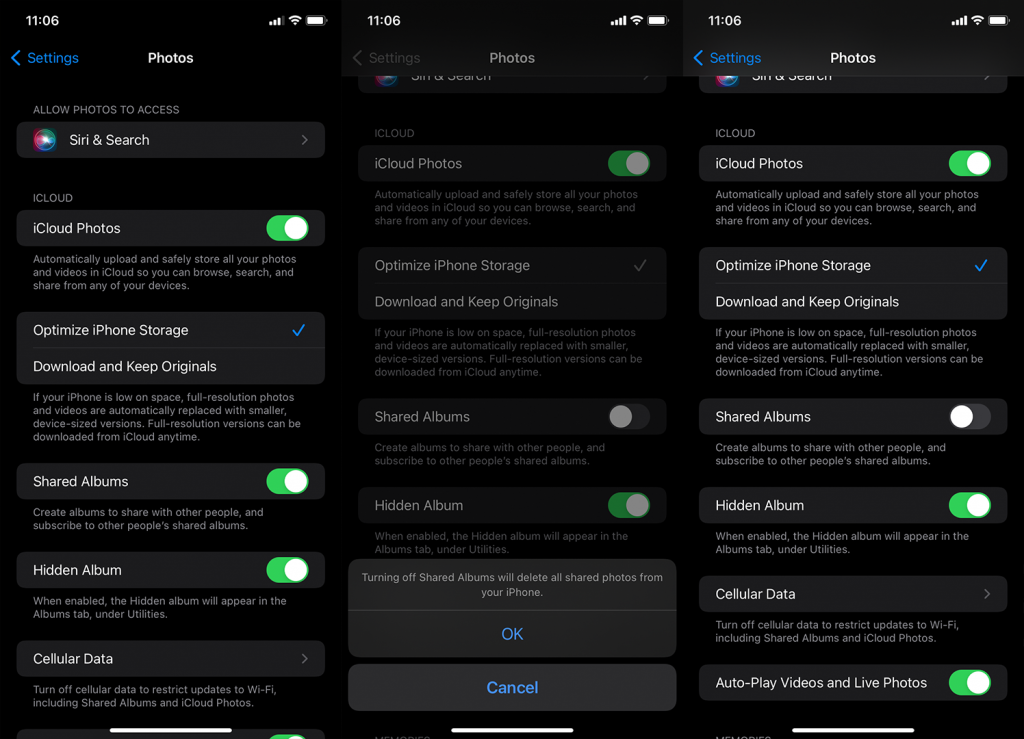
يقترح بعض الأشخاص تعطيل وتمكين مزامنة صور iCloud في الإعدادات ولكننا لسنا متأكدين من أن هذا مرتبط بهذا الخطأ. يمكنك دائما أن تجربها.
أيضًا ، إذا لم تكن متأكدًا من كيفية إزالة الأشخاص وإضافتهم إلى الألبومات المشتركة ، فافتح الصور> الألبومات وافتح الألبوم المشترك. بمجرد القيام بذلك ، انقر فوق أيقونة الأشخاص في الأعلى وحدد الشخص الذي تريد إزالته. انقر فوق إزالة المشترك. الآن ، عد ، وضمن نفس القائمة ، انقر فوق Invite People. أرسل الدعوة ، وبمجرد قبولها ، يجب أن يظهر الألبوم بعد بضع دقائق.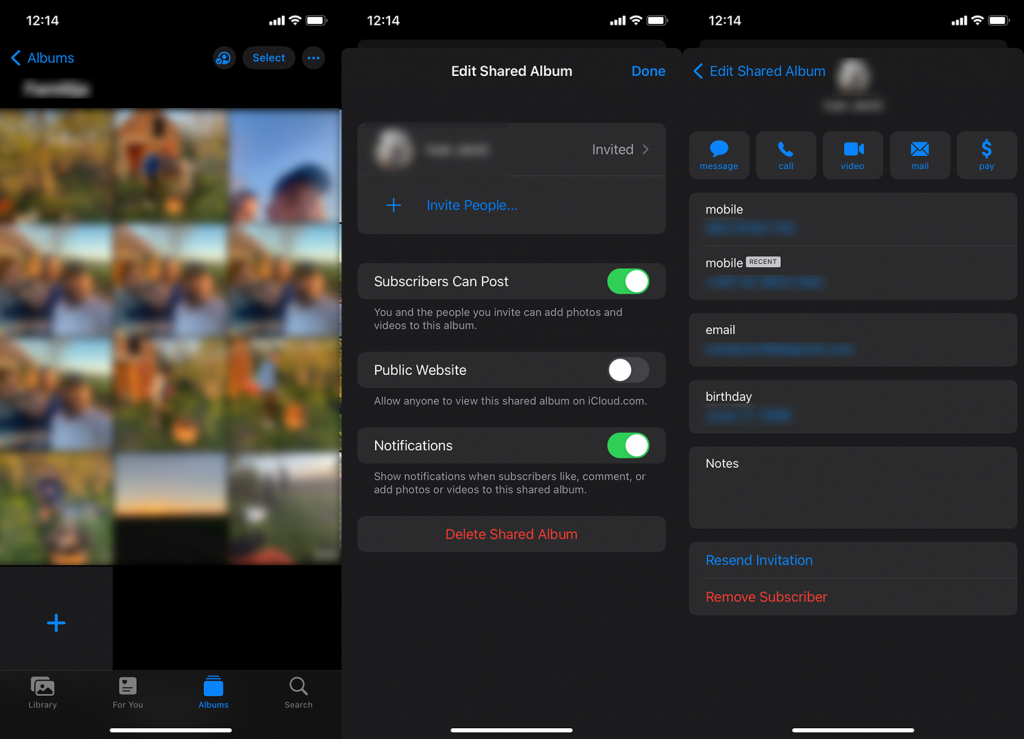
3. تحقق من الشبكة
مرة أخرى ، من الأهمية بمكان أن تكون متصلاً بشبكة مستقرة بحيث يمكن تحميل الألبوم في الخلفية. إذا كنت تستخدم بيانات الجوال بشكل متكرر أو تعتمد فقط على بيانات الجوال لأنه لا يمكنك الوصول إلى شبكة Wi-Fi ، فيجب عليك التأكد من أن الصور قادرة على استخدام بيانات الجوال في الخلفية ومزامنة جميع التغييرات.
إليك كيفية السماح لتطبيق الصور باستخدام البيانات الخلوية على جهاز iPhone الخاص بك:
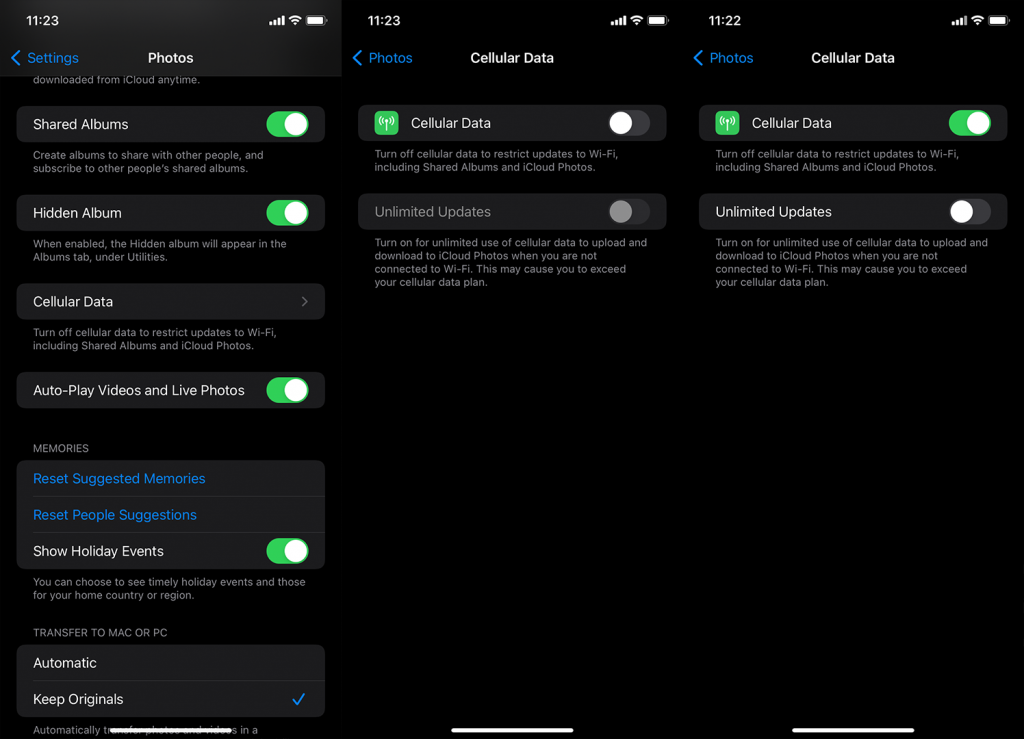
4. تحديث iOS
يوصي بعض المستخدمين بإعادة ضبط الجهاز على إعدادات المصنع ولكننا لا نعتقد أن ذلك سيحل أي شيء في هذه الحالة. إنه إجراء شاق وليس هناك ما يقين من أنه سيتم حل المشكلة. ما يجب عليك فعله هو إبلاغ Apple بالمشكلة والحفاظ على تحديث iPhone الخاص بك. استنادًا إلى التقارير ، واجه معظم المستخدمين هذه المشكلة على نظام التشغيل iOS 15 ، ولكن مع مرور الوقت (نحن الآن على نظام التشغيل iOS 15.4) ، تم طلب التقارير حول الألبومات المشتركة التي لا تظهر على iPhone.
لذلك ، انتقل إلى الإعدادات> عام> تحديث البرنامج وتثبيت التحديثات إذا كانت متوفرة. نأمل ألا تزعجك نفس المشكلة بعد تحديث البرنامج الثابت.
وفي هذه الملاحظة ، يمكننا أن نسميها ملفوفة. شكرًا على القراءة ولا تنسَ مشاركة أفكارك أو تقديم حلول بديلة أغفلناها. يمكنك القيام بذلك في قسم التعليقات أدناه.
على الرغم من أن وضع الطاقة المنخفضة يساعد في توفير طاقة بطارية iPhone عندما تكون منخفضة، إلا أنه قد يفعل ذلك عن طريق إيقاف تشغيل بعض الوظائف الشائعة. قد يكون هذا هو الحال إذا لم تتمكن من رؤية الألبومات المشتركة على جهازك.
لذلك، قم بإيقاف تشغيل وضع الطاقة المنخفضة ومعرفة ما إذا كان ذلك سيؤدي إلى حل المشكلة. هيريس كيفية القيام بذلك:
الألبومات المشتركة هي إحدى ميزات iCloud. لذلك، إذا كان iCloud الخاص بك لا يعمل أو لا تتم مزامنته بشكل صحيح، فقد يتسبب ذلك أيضًا في عدم ظهور الألبوم المشترك أو عدم عرض جميع الصور. لحل هذه المشكلة، فكر في إعادة تسجيل الدخول إلى حسابك على iCloud.
قم أولاً بتسجيل الخروج من iCloud الخاص بك بالطريقة التالية:
إليك كيفية تسجيل الدخول مرة أخرى إلى iCloud الخاص بك:
لإيقاف تشغيل Google Speech-to-Text ، تحقق من إعدادات لوحة المفاتيح أو قم بتعطيل خدمات الكلام من Google.
إذا كانت خرائط Google لا تتحدث في Android ولا تسمع الاتجاهات ، فتأكد من مسح البيانات من التطبيق أو إعادة تثبيت التطبيق.
إذا لم يرسل Gmail لنظام Android رسائل بريد إلكتروني ، فتحقق من بيانات المستلمين وتكوين الخادم ، أو امسح ذاكرة التخزين المؤقت للتطبيق والبيانات ، أو أعد تثبيت Gmail.
إذا كان تطبيق الصور يشغل مساحة تخزين كبيرة على جهاز iPhone الخاص بك على الرغم من عدم وجود الكثير من الصور ومقاطع الفيديو ، فتحقق من نصائحنا ووفر مساحة.
لإيقاف تشغيل وضع التصفح المتخفي على iPhone ، افتح رمز علامات التبويب وحدد صفحة البدء من القائمة المنسدلة أو اختر علامات التبويب على Chrome.
إذا كانت شبكة الجوال لديك غير متوفرة ، فتأكد من التحقق من بطاقة SIM وإعدادات النظام أو تعطيل وضع الطائرة أو إعادة تعيين إعدادات الشبكة.
إذا كان مستوى صوت Bluetooth منخفضًا جدًا على جهاز iPhone الخاص بك ، فيمكنك زيادته عن طريق تعطيل خيار Reduce Loud Sounds. تعلم كيف هنا.
إذا توقف Spotify عن اللعب عند إيقاف تشغيل الشاشة على Android ، فقم بالسماح بنشاط الخلفية أو تعطيل تحسين البطارية أو إعادة تثبيت التطبيق.
إذا كنت ترغب في جعل جهات الاتصال ترن في الوضع الصامت على جهاز Android ، فما عليك سوى تعديل استثناءات "عدم الإزعاج" لجهات الاتصال المفضلة. التفاصيل في المقال.
إذا لم يكن تقويم Outlook الخاص بك متزامنًا مع iPhone ، فتحقق من إعدادات التقويم أو قم بإزالة الحساب وإضافته مرة أخرى أو استخدم تطبيق Microsoft Outlook.








